Połączenie jest przerywane przez ERL_NETWORK_CHANGED - Jak to naprawić

- 766
- 159
- Roman Pawlik
Czasami podczas pracy w Google Chrome możesz napotkać błąd „Połączenie jest przerwane. Wygląda na to, że podłączyłeś się do innej sieci „z kodem kodu ERR_NETWORK_CHANGED. W większości przypadków nie zdarza się to często, a proste naciśnięcie przycisku „restart” rozwiązuje problem, ale nie zawsze.
W tej instrukcji, szczegółowo, o tym, co jest spowodowane błędem, co oznacza „podłączony do innej sieci, ERL_NETWORK_CHANGED” i jak naprawić błąd, jeśli problem pojawia się regularnie.
Przyczyna błędu „Wygląda na to, że podłączyłeś się do innej sieci”
Krótko mówiąc, błąd ER_NETWORK_CHANGED pojawia się w tych momentach, gdy zmieniają się jakiekolwiek parametry sieci w porównaniu z tymi, które właśnie zostały użyte w przeglądarce.

Na przykład możesz stawić czoła komunikatowi podłączonym do innej sieci po zmianie niektórych parametrów połączenia internetowego, po ponownym uruchomieniu routera i ponownym połączeniu z Wi-Fi, ale w takich sytuacjach pojawia się raz, a następnie nie manifestuje się.
Jeśli błąd jest przechowywany lub pojawia się regularnie, najwyraźniej zmiana parametrów sieci powoduje dodatkowy niuans, co czasami jest trudne do znalezienia dla początkującego użytkownika.
Korekta „Połączenie” ERL_NETWORK_CHANGED
Ponadto najczęstsze przyczyny regularnego pojawienia się problemu ER_NETWORK_CHANGED w Google Chrome i metod ich korekty.
- Zainstalowane wirtualne adaptery sieciowe (na przykład zainstalowane przez VirtualBox lub Hyper-V), a także oprogramowanie dla VPN, Hamachi itp.P. W niektórych przypadkach mogą działać niepoprawnie lub niestabilne (na przykład po aktualizacji systemu Windows), konflikt (jeśli jest ich kilka). Rozwiązanie - spróbuj je wyłączyć/usunąć i sprawdź, czy to rozwiązuje problem. W razie potrzeby w przyszłości ponownie zainstaluj.
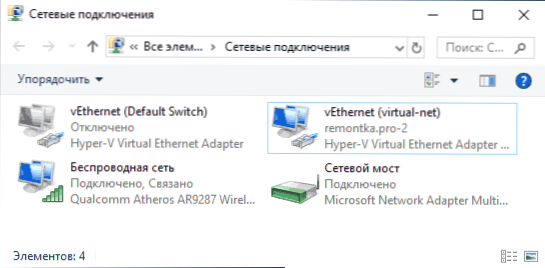
- Podczas łączenia się z Internetem za pomocą kabla luźno podłączony lub słabo wyciśnięty kabel na karcie sieciowej.
- Czasami - antywirusy i zapory ogniowe: Sprawdź, czy błąd pokazuje się po ich odłączeniu. Jeśli nie, może być sensowne całkowicie usuwanie tego rozwiązania ochronnego, po czym ma ono ponownie zainstalować.
- Odrzutowca z dostawcą na poziomie routera. Jeśli z jakiegokolwiek powodu (słabo włożony kabel, problemy z zasilaniem, przegrzaniem, oprogramowanie do świecącego oprogramowania), router stale traci połączenie z dostawcą, a następnie przywraca go ponownie, w Chrome na komputerze lub laptopie, o którym możesz otrzymać zwykłą wiadomość Łączenie się z inną siecią. Spróbuj sprawdzić pracę routera Wi-Fi, zaktualizuj oprogramowanie układowe, zajrzyj do dziennika systemu (jest zwykle w sekcji „Administracja” interfejsu internetowego routera) i sprawdź, czy istnieją stałe powtarzane połączenia.
- Protokół IPv6, a raczej niektóre aspekty swojej pracy. Spróbuj wyłączyć IPv6 do swojego połączenia internetowego. Aby to zrobić, naciśnij klawisze Win+R na klawiaturze, wprowadź NCPA.Cpl I kliknij Enter. Następnie otwórz (za pomocą menu przy kliknięciu prawym przyciskiem myszy) Właściwości połączenia internetowego, na liście komponentów, znajdź „IP wersja 6” i usuń znak przeciwny. Zastosuj zmiany, odłącz od Internetu i ponownie połącz się z siecią.
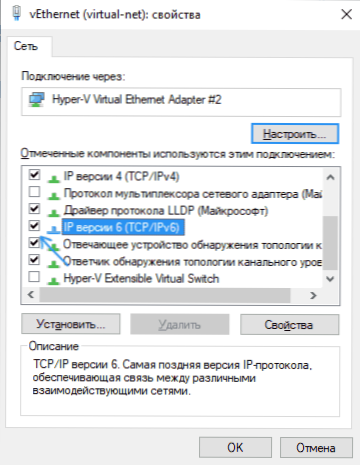
- Niewłaściwe sterowanie zasilaniem adaptera sieciowego. Spróbuj: W dyspozytorze urządzeń znajdź adapter sieciowy używany do łączenia się z Internetem, otwórz jego właściwości i na karcie sterowania zasilaczem (jeśli istnieje), usuń znak „Zezwalaj na odłączenie tego urządzenia, aby oszczędzać energię”. Podczas korzystania z WI -FI dodaj do panelu sterowania - Zasilacz - Konfigurowanie obwodu zasilacza - Zmień dodatkowe parametry zasilania oraz w sekcji „Parametry adaptera sieci bezprzewodowej„ Instaluj ”maksymalną wydajność".
Jeśli żadna z tych metod nie pomaga w korekcie, zwróć uwagę na dodatkowe metody w artykule nie działa w Internecie na komputerze lub laptopie, w szczególności w momentach związanych z DNS i sterownikami. W systemie Windows 10 sensowne jest zresetowanie parametrów adaptera sieciowego.
- « Link rodzinny - urządzenie zostało zablokowane, nie można odblokować - co zrobić?
- Czy można przywrócić dane z karty SD sformatowanej jako pamięć wewnętrzna na Androidzie »

